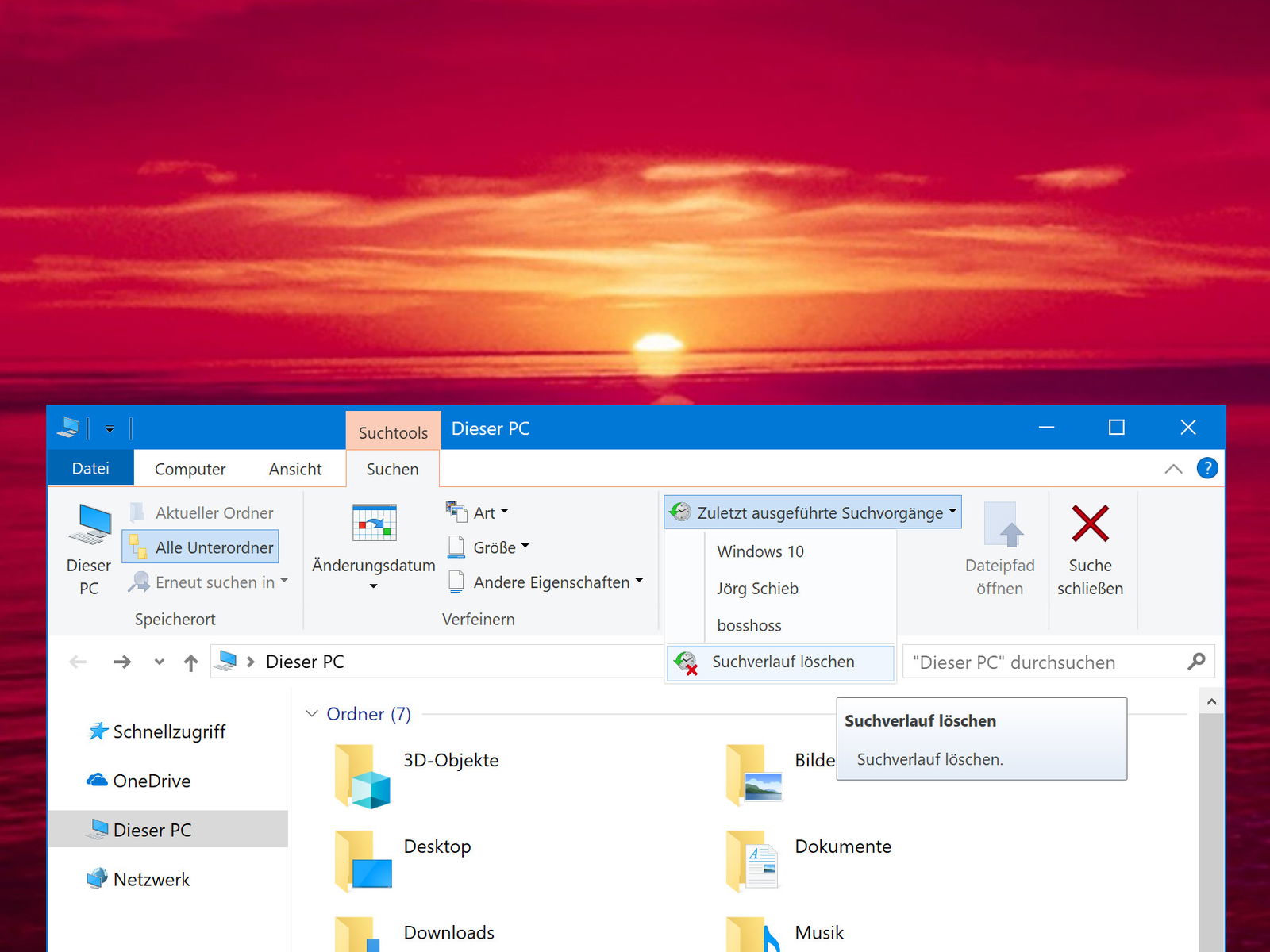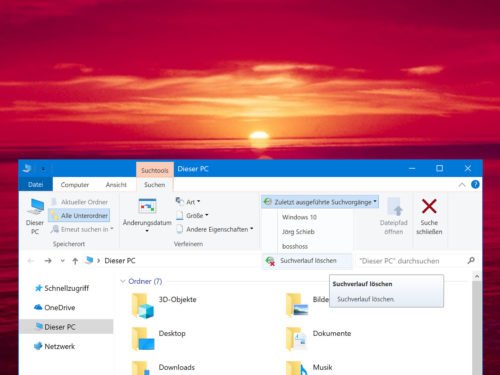Windows speichert einen Verlauf aller Dateien, nach denen man gesucht hat. So lässt sich die Suche später ohne erneutes Eintippen der Abfrage wiederholen. Wer einen PC gemeinsam mit anderen nutzt oder den Verlauf aus einem anderen Grund leeren möchte, findet die Funktion zum Löschen direkt in den Datei-Explorer integriert. Ein weiterer Schalter existiert, um die Verlaufsfunktion komplett abzustellen.
Der Verlauf der zuletzt durchgeführten Suchanfragen im Datei-Explorer lässt sich direkt innerhalb dieses Programms leeren. Hier zunächst in das Suchfeld klicken, damit oben der Kontext-Tab für die Suche erscheint. Darin findet sich der gesuchte Button zum Leeren des Verlaufs.
Verlauf ganz deaktivieren
Wer den Such-Verlauf nicht immer wieder manuell löschen möchte, kann von Vornherein verhindern, dass er überhaupt protokolliert wird. In Windows 10 Pro steht dazu eine entsprechende Richtlinie im Gruppenrichtlinien-Editor bereit:
- Zunächst gleichzeitig [Win]+[R] drücken, gpedit.msc eintippen und auf OK klicken.
- Jetzt zum Pfad Benutzerkonfiguration, Administrative Vorlagen, Windows-Komponenten, Datei-Explorer navigieren.
- Hier auf die Richtlinie Anzeige der letzten Sucheinträge im des Datei-Explorer-Suchfeld deaktivieren per Doppelklick öffnen, auf Aktiviert stellen und mit OK bestätigen.
In Windows 10 Home wird nach einem Druck auf [Win]+[R] regedit eingetippt, mit OK bestätigt und dann zum Schlüssel HKEY_CURRENT_USER, Software, Policies, Microsoft, Windows, Explorer navigiert. Dort dann einen neuen DWORD-Wert (32-Bit) erstellen, der DisableSearchBoxSuggestions genannt wird und schließlich den Wert 1 zugewiesen bekommt. Zum Schluss neu starten, fertig.